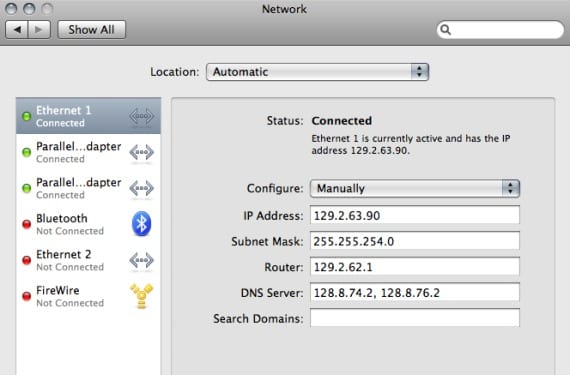
У межах мережевої адресації ми маємо дві різні адреси, призначені нашому обладнанню. Один - це приватна ip-адреса в нашої локальної мережі що ми матимемо так, щоб можна було бачити різні комп’ютери нашої мережі і з яких не можна буде нормально отримати доступ ззовні, а інша - це публічна адреса, яку нам, як правило, призначає наш провайдер і це буде дійсним, щоб ми могли ідентифікувати себе зовні.
Зазвичай ці адреси автоматично призначаються з маршрутизатора нашому обладнанню, інакше ми вибираємо протилежне, або тому, що ми віддаємо перевагу надавати устаткуванню статичні адреси в нашій мережі, або тому, що давайте платити за послугу статичного ip до нашого постачальника.

Як правило, для перевірки нашого приватного IP ми зазвичай переходимо в меню Системні налаштування> Мережа, перегляньте активне з'єднання в даний момент і подивіться на нього там, хоча ми також можемо зробити це через термінал за допомогою таких команд:
- мережеве налаштування -getinfo Wi -Fi
- мережеве налаштування -getinfo Ethernet
З іншого боку, загальнодоступна IP-адреса або зовнішня сторона буде надходити до маршрутизатора і не є типовою для обладнання, як якщо б вона була приватною, тому для того, щоб дізнатись, ми можемо робити їх різними способами більш-менш ортодоксальний.
Найшвидший спосіб знайти цю адресу - набрати Публічний IP в Google і виберіть сторінку за допомогою цього інструменту, безпосередньо призначеного для показу адреси, призначеної нашим провайдером.
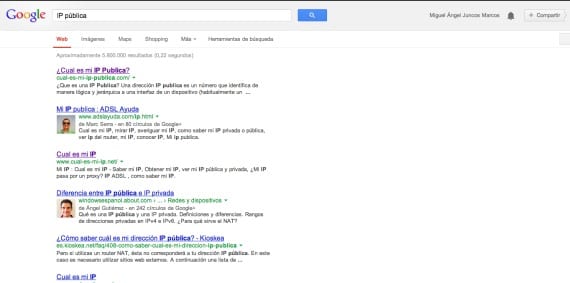
Ми також можемо повернутися до терміналу за допомогою наступної команди, причому система буде швидшою.
- завити ifconfig.me
Вся ця інформація стане в нагоді, якщо пізніше ми плануємо розширити або вдосконалити мережу і таким чином мати контроль над діапазоном адрес усіх наших пристроїв.
Більше інформації - Доступ до брелоків у OSX, велике невідоме
Привіт, як добре знайти цю статтю ... Я бачу, що ви захоплені пристроями Apple. Ну, я б хотів, щоб ви допомогли мені у вирішенні проблеми, яка є у мене в PowerBook G4, виявляється, що я втратив додаток Системні налаштування, і це створило мені багато перешкод.
Ну, зокрема, я хотів би, щоб ви дали мені деякі коди, які я можу виконувати в терміналі для доступу до конфігурації мережі, головним чином Ethernet та проксі (домен, порт, користувач та пароль)
(Якщо ви продовжуєте вирішувати проблему) Найкраще те, що ви намагаєтесь відновити системні налаштування, а якщо це неможливо, шукайте в Google деяку інформацію. Інше, що ви також можете зробити, це перейти на support.apple і звідти ви вводите запитання про те, як відновити системні налаштування.